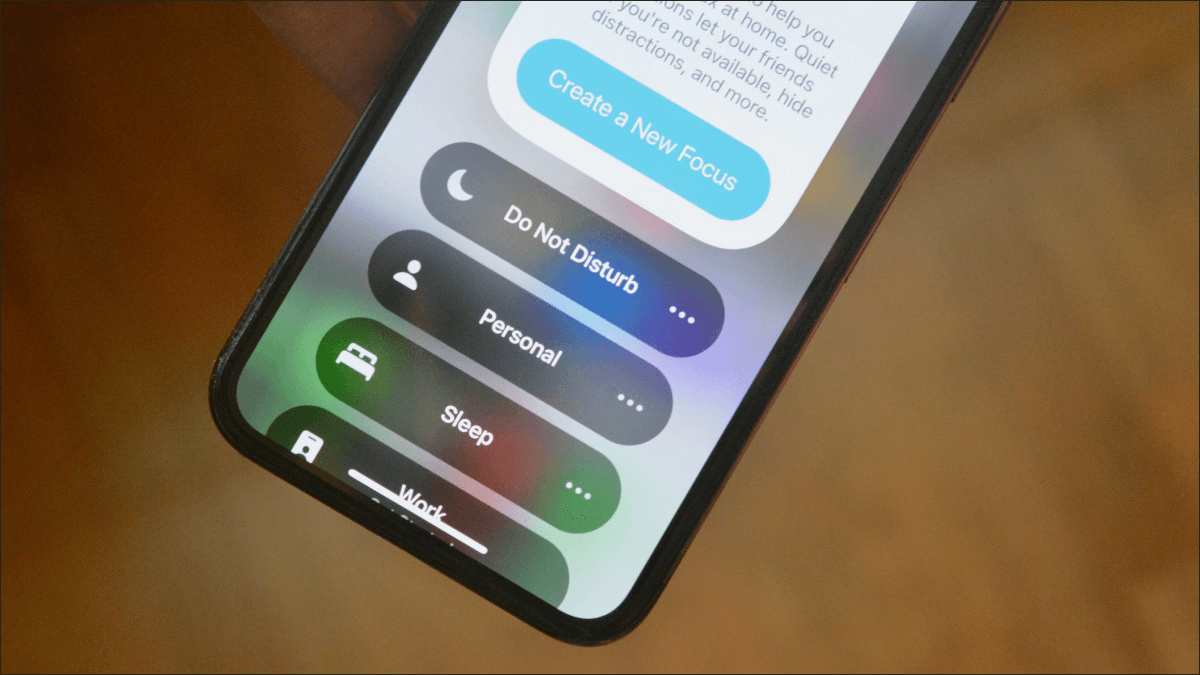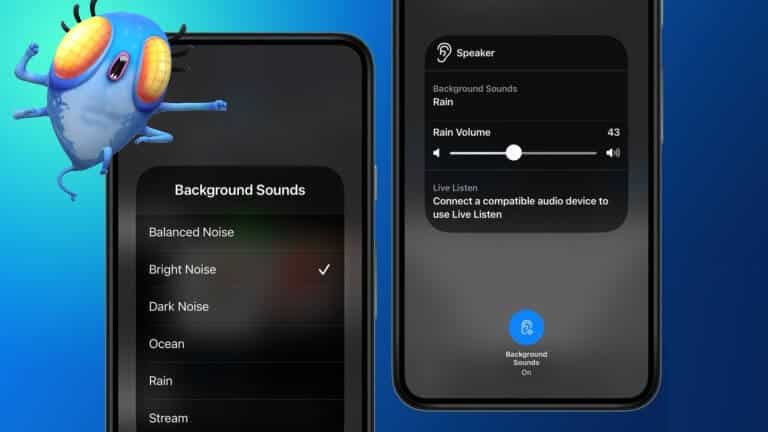De flesta användare väljer att säkerhetskopiera till iCloud när de byter från en gammal iPhone till en ny. Det är en av de bästa säkerhetskopieringslösningarna och fungerar smidigt på alla Apple-enheter. Det kan dock finnas tillfällen då din iPhone inte säkerhetskopierar enhetsdata till iCloud. Här är de nio bästa sätten att åtgärda problemet med att din iPhone inte säkerhetskopierar till iCloud.
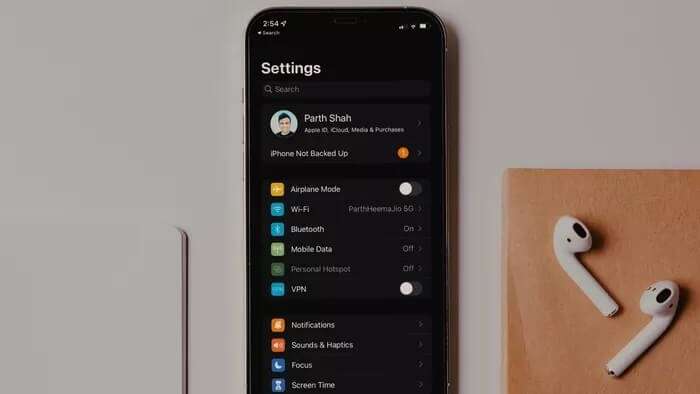
Det kan finnas flera faktorer som kan orsaka att iCloud-säkerhetskopiering misslyckas på din iPhone. Vi diskuterar varje scenario och löser problemet åt dig.
1. Aktivera iCloud-säkerhetskopiering
Du kanske har inaktiverat iCloud-säkerhetskopiering på din iPhone tidigare. Det är dags att aktivera det från Inställningsmenyn.
Steg 1: Öppna en app inställningar på iPhone.
Steg 2: gå till identifieringsfil din.
Steg 3: Lokalisera iCloud.
Steg 4: Klicka på iCloud-säkerhetskopia.
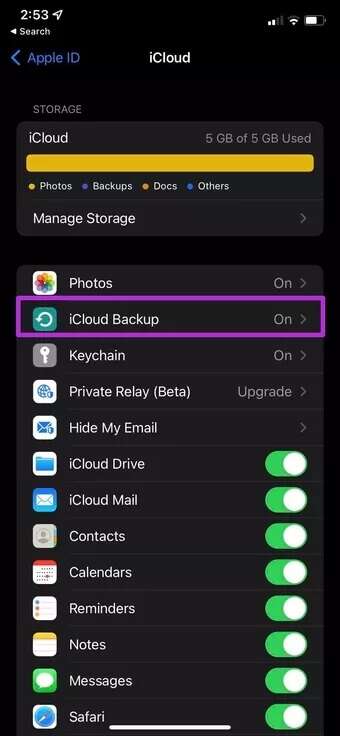
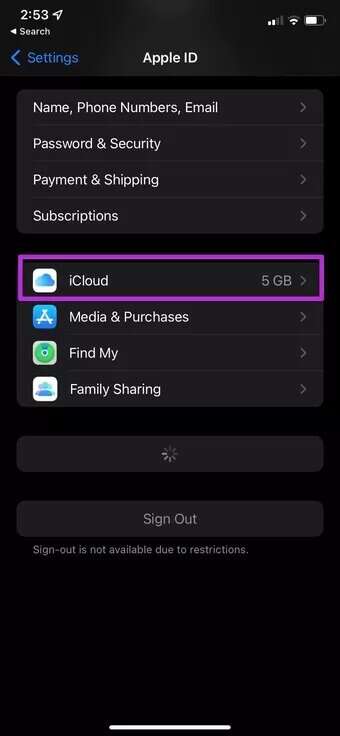
Steg 5: Aktivera växlingsknappen iCloud -säkerhetskopiering från följande lista.
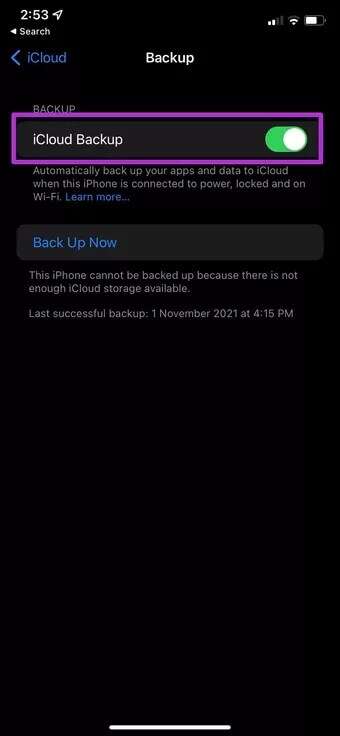
2. Gör iCloud-lagring bekväm
Som standard har iCloud bara 5 GB lagringsutrymme. När du aktiverar iCloud-bilder för säkerhetskopiering räcker inte 5 GB för en fullständig iCloud-säkerhetskopia.
Du måste betala för ett av iCloud-abonnemangen. Det billigaste abonnemanget börjar på 0.99 dollar för 50 GB. Du kan också få andra funktioner som Dölj min e -post och iCloud privat relä.
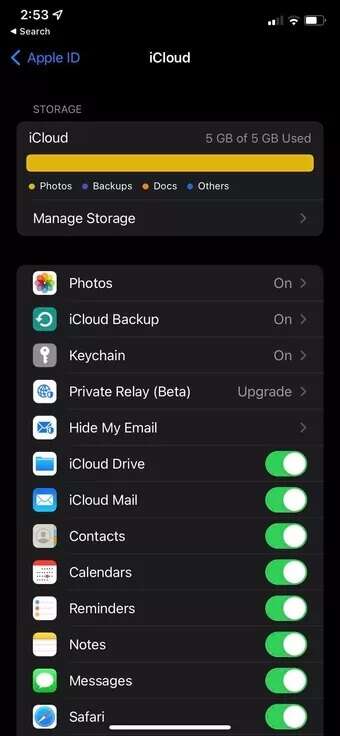
Gå till inställningar och välj Profil Användare. Klicka på icloud Kontrollera ditt återstående lagringsutrymme.
3. Anslut till den snabbaste Wi-Fi-anslutningen
iCloud-säkerhetskopior finns inte i små storlekar. Om du har dussintals appdata att säkerhetskopiera på din iPhone kan du ha en iCloud-säkerhetskopia på 5–7 GB.
Du behöver ansluta din iPhone till en snabbare internetanslutning i det här fallet. Förlita dig inte på snabba 4G- eller 5G-mobilanslutningar. iCloud-säkerhetskopiering startar inte förrän du är ansluten till ett Wi-Fi-nätverk.
För lägre felfrekvens, anslut till 5 GHz Wi-Fi-nätverksfrekvensen istället för 2.4 GHz-frekvensen.
4. Håll telefonen laddad.
För att slutföra iCloud-säkerhetskopieringsprocessen måste du hålla din iPhone laddad. Håll din iPhone ansluten till en strömkälla under säkerhetskopieringsprocessen, så är du redo att köra.
5. Kontrollera iCloud-servrar
Om iCloud-servrarna är nere kommer säkerhetskopieringsprocessen inte att slutföras oavsett hur mycket du försöker.
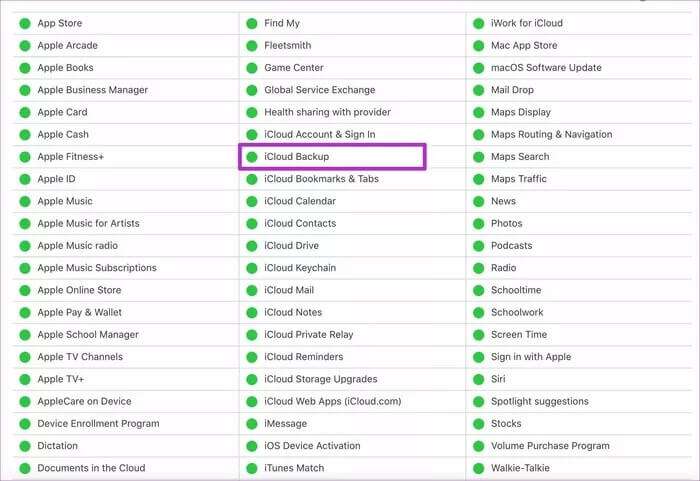
Apple erbjuder Systemstatussida För att kontrollera den aktuella statusen för iCloud-säkerhetskopiering, se till att en grön indikator visas bredvid iCloud-tjänsten och fortsätt sedan med säkerhetskopieringsalternativet.
6. Exkludera stora appar från iCloud-säkerhetskopiering
Appar som WhatsApp tar upp en betydande del av lagringsutrymmet för iCloud-säkerhetskopior. Eftersom vi har använt WhatsApp så länge tar det ensamt upp cirka 5–6 GB utrymme för iCloud-säkerhetskopior.
Om detta inte är nödvändigt kan du exkludera dessa stora appar från iCloud-säkerhetskopiering och försöka säkerhetskopiera igen. Så här gör du.
Steg 1: Öppna en app إعدادات iPhone.
Steg 2: Gå till identifieringsfil ditt val iCloud.
Steg 3: Rulla ner och inaktivera Byt WhatsApp.
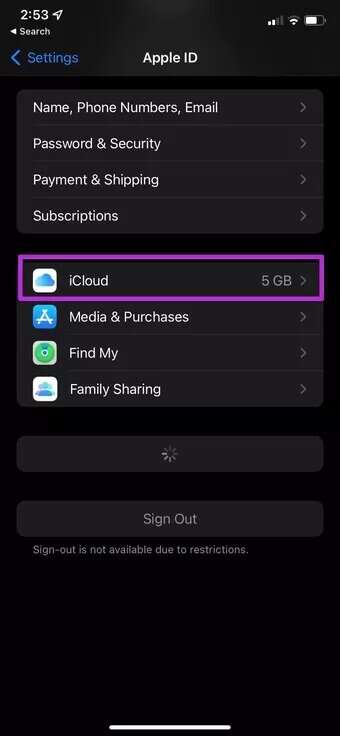
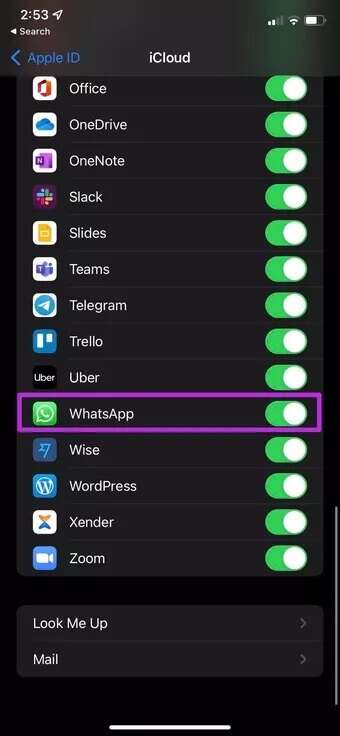
Från samma meny klickar du på icloud säkerhetskopiering och välj-knappen Säkerhetskopiering Nu från följande lista.
7. Hantera iCloud-lagring
I den andra punkten förklarade vi hur otillräcklig iCloud-lagring kan leda till fel vid säkerhetskopiering av iPhone. Chansen är stor att inte ens det grundläggande 50 GB-lagringsabonnemanget för 0.99 dollar kanske räcker för dig. Du kan alltid uppgradera till högre abonnemang på 2.99 dollar för 200 GB eller 9.99 dollar för 2 TB, men de är dyra i längden.
Alternativt kan du kontrollera vad som tar upp ditt iCloud-lagringsutrymme och ta bort onödiga filer från det. Så här gör du.
Steg 1: från app إعدادات iPhone, tryck identifieringsfil din.
Steg 2: gå till icloud och välj Lagringshantering.
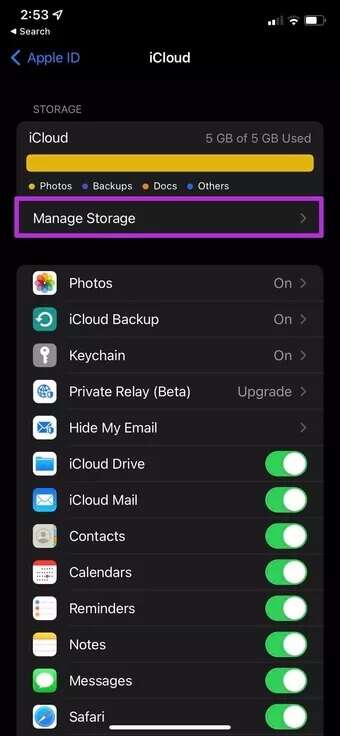
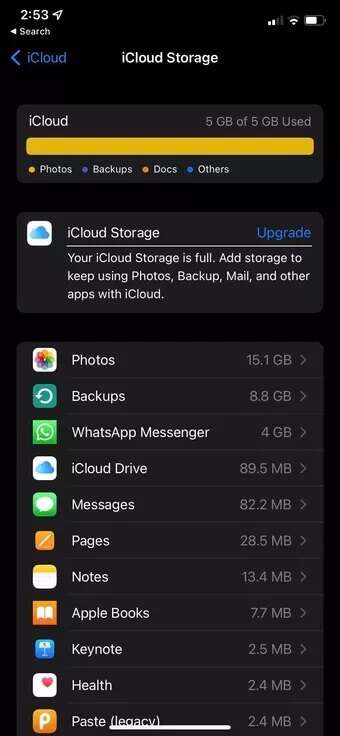
Steg 3: Du kommer att se en detaljerad uppdelning av dina iCloud-data.
Foton kommer att ta upp en betydande mängd iCloud-lagringsutrymme för de flesta användare, följt av tidigare iPhone-säkerhetskopior och appar som WhatsApp. Du kan ta bort foton, radera gamla säkerhetskopior eller göra andra ändringar för att frigöra iCloud-lagringsutrymme.
8. Uppdatera iPhone
Din iPhone kanske inte säkerhetskopierar till iCloud på grund av en föråldrad iOS-version på din telefon. Du måste uppdatera din iPhone till den senaste versionen av iOS.
Gå till إعدادات iPhone och välj allmän lista. Klicka på Mjukvaruuppdateringar Ladda ner den senaste iOS-uppdateringen till din telefon.
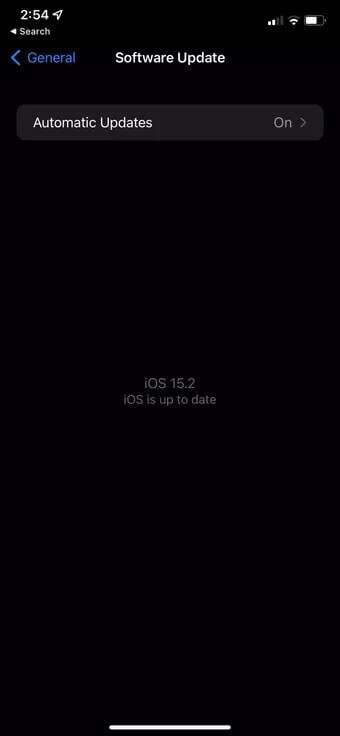
9. Använd iTunes för säkerhetskopiering
Om inget av knepen fungerar för dig är det dags att använda gammaldags iTunes för att ta en offline-säkerhetskopia av din iPhone till din dator.
Mac-användare behöver använda Finder-menyn för att säkerhetskopiera iPhones på enheten. Om du upplever Problem med att ansluta iPhone till datorn Läs felsökningsguiden för att åtgärda problemet.
Ta regelbundna iCloud-säkerhetskopior
Efter iOS 15-uppdateringen, när du byter från en gammal iPhone till en ny, kommer du attApple ger dig tillfälligt obegränsad iCloud-lagring. För en sömlös överföring, uppgradera till en ny iPhone så slipper du några iCloud-lagringsförpliktelser.
Det rekommenderas alltid att göra regelbundna iCloud-säkerhetskopior för att hålla dina data säkra. Det kan hjälpa dig att återställa förlorad data från oavsiktliga skador eller problem med tom skärm. Ovanstående steg bör åtgärda problemet med att din iPhone inte säkerhetskopierar till iCloud.